Op Linux-besturingssystemen zoals Arch Linux is het soms een beetje lastig om een Bluetooth-apparaat te gebruiken. Maar als je het eenmaal goed hebt ingesteld, werkt het feilloos. In dit artikel laat ik je zien hoe je een Bluetooth-apparaat aansluit op je Arch Linux-machine. Laten we beginnen.
Aansluiten en gereedmaken voor Bluetooth-adapter
OPMERKING: Ongeacht hoe u verbinding maakt met een Bluetooth-apparaat, u moet dit gedeelte van het artikel volgen om Bluetooth te laten werken op Arch Linux.
Sluit eerst je Bluetooth-adapter aan en controleer of je Bluetooth-adapter geblokkeerd is met het volgende commando:
$ sudo rfkill-lijstZoals je kunt zien in het gemarkeerde gedeelte van de onderstaande schermafbeelding, is de Bluetooth-adapter niet geblokkeerd.
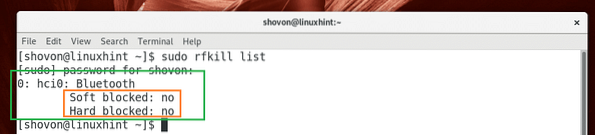
Als het is geblokkeerd, voert u de volgende opdracht uit om het te deblokkeren:.
$ sudo rfkill deblokkeer bluetooth
Controleer nu of de Bluetooth-service is ingeschakeld met de volgende opdracht:
$ sudo systeemctl status bluetoothZoals u kunt zien in het gemarkeerde gedeelte van de onderstaande schermafbeelding, is de Bluetooth-service niet actief.
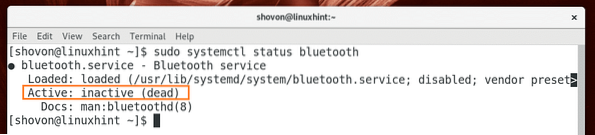
Start nu de Bluetooth-service met het volgende commando:
$ sudo systemctl start bluetoothControleer nu of de Bluetooth-service actief is met het volgende commando:
$ sudo systeemctl status bluetoothZoals je kunt zien aan de onderstaande schermafbeelding, is de Bluetooth-service nu actief.
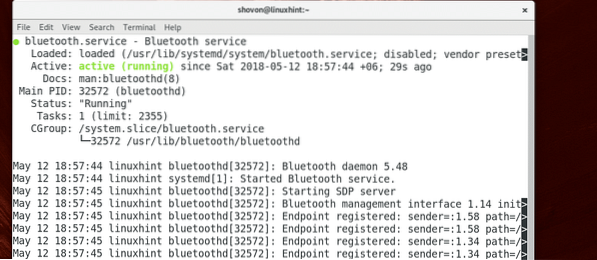
Nu je al deze stappen hebt voltooid, ben je klaar om door te gaan naar de volgende stap.
Verbinding maken met een Bluetooth-apparaat via GNOME Bluetooth
GNOME Bluetooth is de standaard Bluetooth-toepassing voor de GNOME 3-desktopomgeving. In dit gedeelte laat ik je zien hoe je het kunt gebruiken om verbinding te maken met een Bluetooth-apparaat.
Klik eerst op het systeemvak van GNOME 3 en klik vervolgens op de pijl na het Bluetooth-pictogram zoals aangegeven in de onderstaande schermafbeelding.
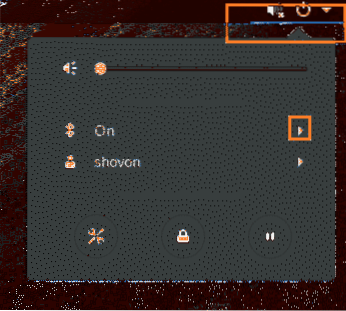
Klik dan op Bluetooth-instellingen zoals aangegeven in de onderstaande schermafbeelding.
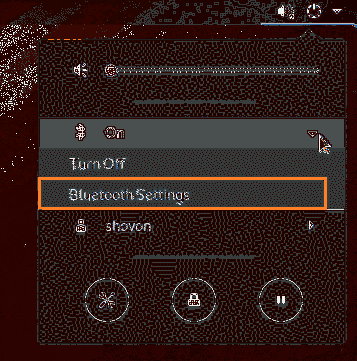
Bluetooth-instellingen moeten worden geopend zoals je kunt zien in de onderstaande schermafbeelding.
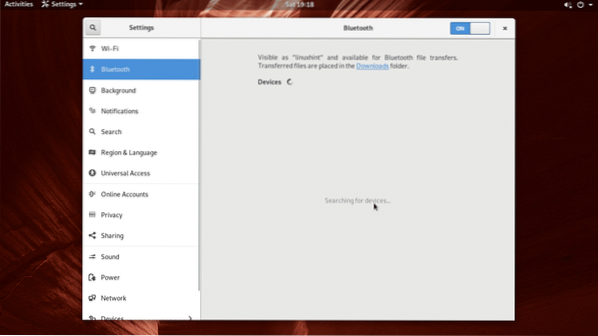
Schakel nu Bluetooth in op het apparaat dat u wilt verbinden met uw Arch Linux-machine en zorg ervoor dat vindbaar of Zichtbaarheid is ingeschakeld op dat apparaat. Zoals je kunt zien in het gemarkeerde gedeelte van de onderstaande schermafbeelding, is mijn Samsung Galaxy SM-G361H Android 5.1 smartphone wordt vermeld. Nu moet je koppelen met het apparaat dat je wilt verbinden met je Arch Linux-machine. Klik gewoon op het apparaat in de lijst.
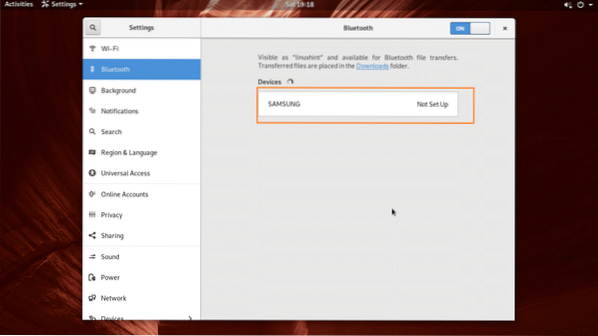
U zou het volgende venster moeten zien:. In de meeste gevallen hoeft u alleen maar op de OK knop op uw Bluetooth-apparaat waarmee u verbinding wilt maken. Druk daarna op de Bevestigen knop op uw Arch Linux-machine zoals aangegeven in de onderstaande schermafbeelding.
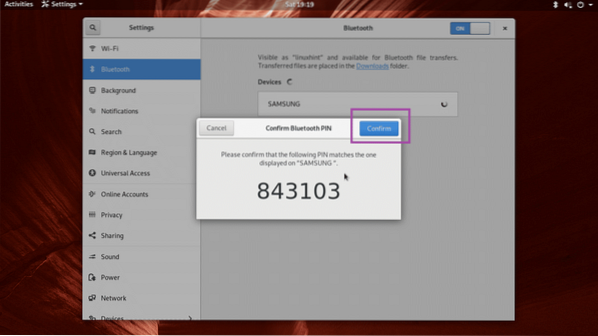
Uw Bluetooth-apparaat moet worden gekoppeld. Als uw Bluetooth-apparaat bestandsoverdracht ondersteunt, klik dan op het gekoppelde apparaat in de lijst.
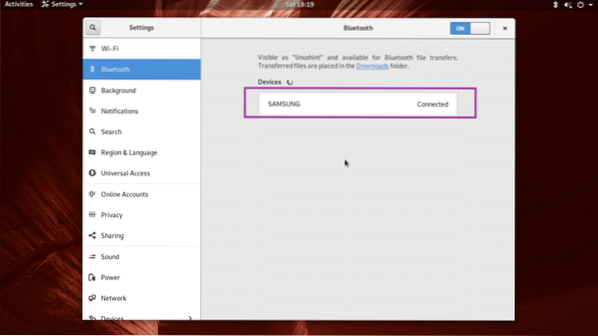
En je zou het volgende venster moeten zien:. U kunt klikken op de Stuur bestanden… knop om een bestand te verzenden of Verwijder apparaat knop om het Bluetooth-apparaat uit de lijst te verwijderen. Laten we proberen een bestand via Bluetooth naar mijn Samsung Galaxy-smartphone te sturen.
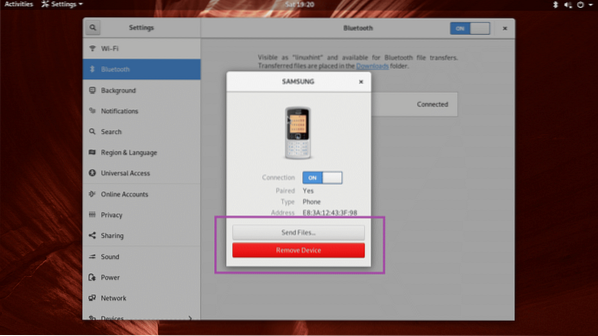
Zodra u op de klikt Stuur bestanden… knop, zou er een bestandsbrowser moeten openen zoals je kunt zien in de onderstaande schermafbeelding. Selecteer je gewenste bestand en klik op Selecteer.
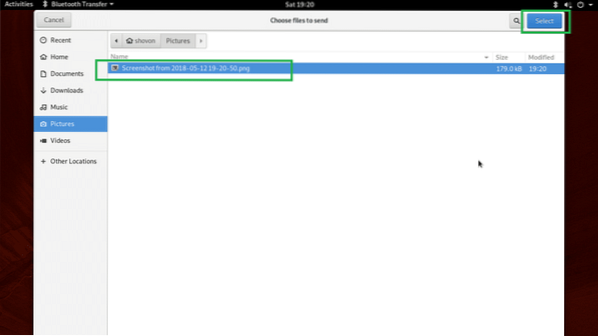
Je zou het volgende moeten zien: Bluetooth-bestandsoverdracht dialoog venster. Nu moet je de bestandsoverdracht vanaf je Bluetooth-apparaat bevestigen.
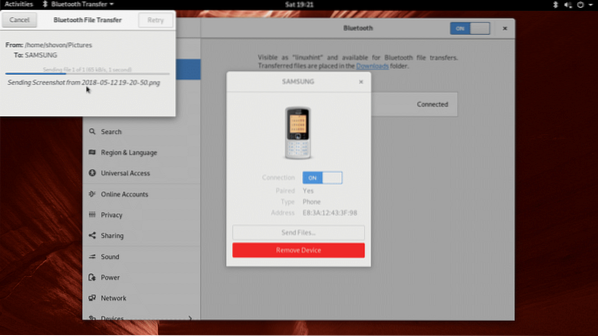
Nadat u de bestandsoverdracht op uw Bluetooth-apparaat hebt bevestigd, moet het bestand worden overgebracht naar uw Bluetooth-apparaat. Klik daarna op de Dichtbij knop zoals aangegeven in de onderstaande schermafbeelding.
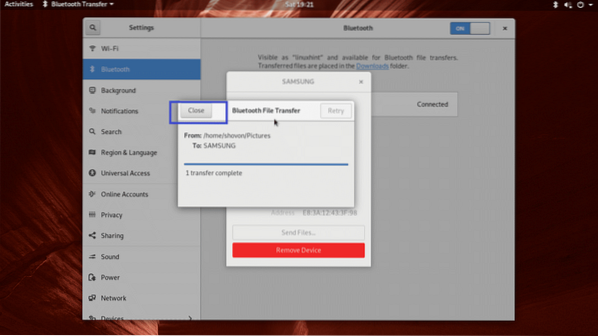
Blueman voor verbinding met een Bluetooth-apparaat
Blauwe man is een desktopomgeving-onafhankelijke app om verbinding te maken met een Bluetooth-apparaat. Het is niet standaard geïnstalleerd op Arch Linux, maar het is beschikbaar in de officiële pakketrepository van Arch Linux.
Voor installatie: Blauwe man, update eerst de pacman pakket repository cache met de volgende opdracht:
$ sudo pacman -Sy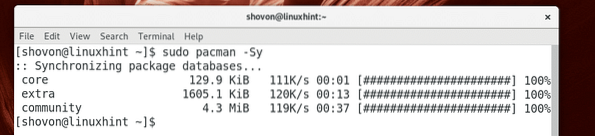
Nu installeren Blauwe man met het volgende commando:
$ sudo pacman -S bluemanDruk nu op ja en druk vervolgens op
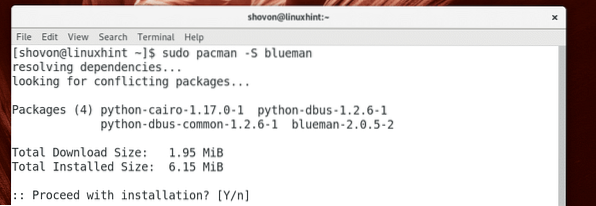
Blauwe man moet worden geïnstalleerd.
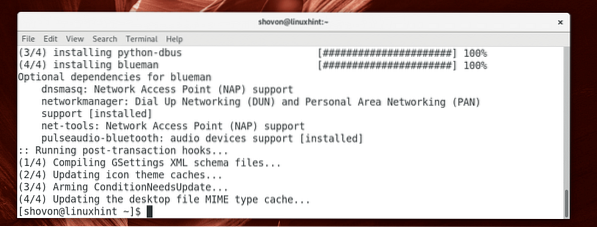
Nu om te beginnen Blauwe man, ga naar de Toepassingsmenu en zoek naar Blauwe man. U zou een Bluetooth-pictogram moeten vinden zoals aangegeven in de onderstaande schermafbeelding. Klik erop.
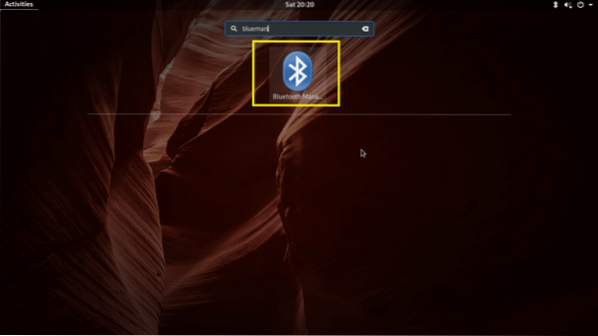
Blauwe man zou moeten beginnen. Zoals je kunt zien aan de onderstaande schermafbeelding, wordt het gekoppelde apparaat nog steeds weergegeven.
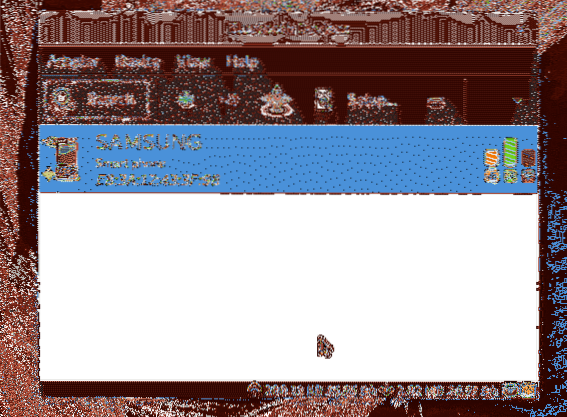
U kunt er met de rechtermuisknop op klikken en er zouden meer opties moeten verschijnen, zoals u kunt zien in het gemarkeerde gedeelte van de onderstaande schermafbeelding. Klik op Verwijderen om het gekoppelde apparaat te verwijderen.
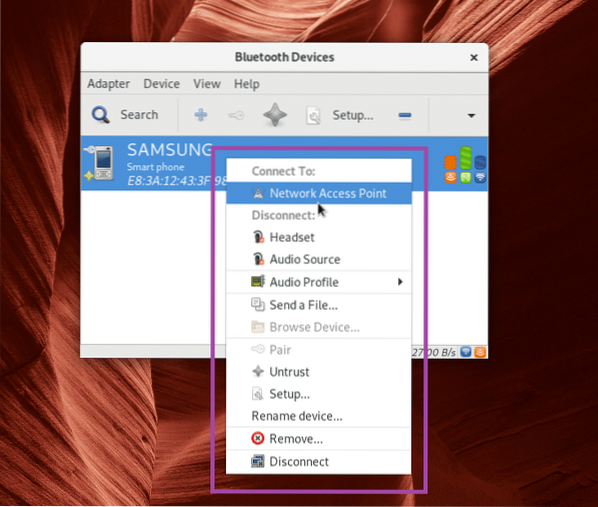
Om nu naar Bluetooth-apparaten te zoeken, klikt u op Zoeken.
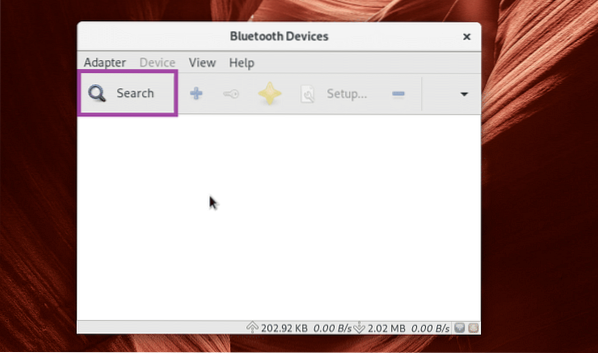
Je Bluetooth-apparaten zouden in de lijst moeten staan.
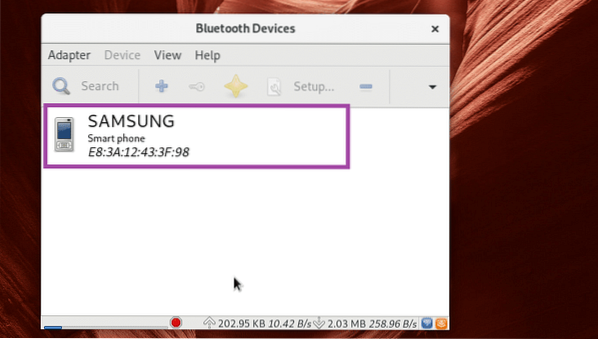
Druk op de rechtermuisknop en je zou een menu moeten zien zoals aangegeven in de onderstaande schermafbeelding. U kunt vanaf daar koppelen, bestanden verzenden en andere dingen doen. Het valt buiten het bestek van dit artikel om u te laten zien hoe het werkt. Dus het is aan jou om erachter te komen.
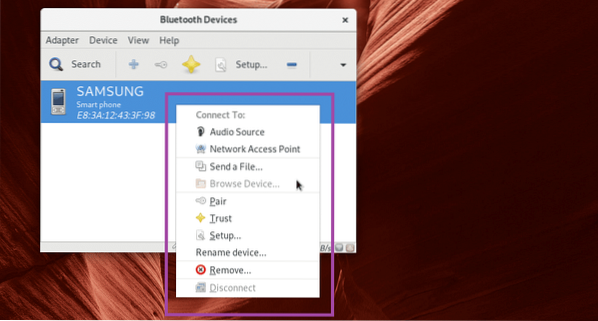
Verbinding maken met een Bluetooth-apparaat via Bluedevil
Op KDE 5 Plasma Desktop is de standaard Bluetooth-manager: Blauwe duivel.
Beginnen Blauwe duivel, klik met de rechtermuisknop op het Bluetooth-pictogram in het KDE-paneel en klik op Bluetooth configureren…

Blauwe duivel zou moeten beginnen. Klik nu op Nieuw apparaat toevoegen om een nieuw apparaat toe te voegen.

Je apparaat zou moeten verschijnen. Selecteer het en volg de wizard, je zou verbonden moeten zijn.
Het valt buiten het bestek van dit artikel om u alles te laten zien. Maar je zou nu in staat moeten zijn om dingen uit te zoeken.
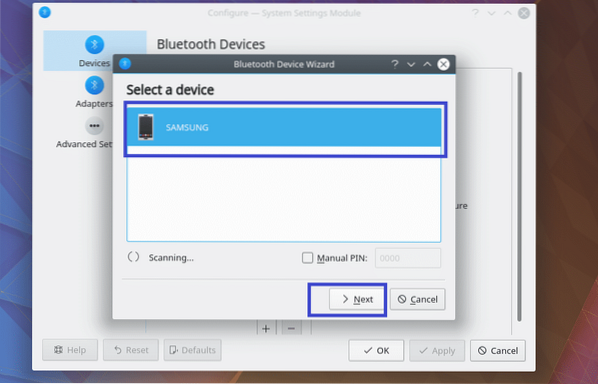
Zo maak je verbinding met een Bluetooth-apparaat op Arch Linux. Bedankt voor het lezen van dit artikel.
 Phenquestions
Phenquestions


